ps要怎样才可以加水印【ps要怎样才可以加水印,怎样在PS中批量的加标志水印】
本文章演示机型:戴尔-成就5890 , 适用系统:windows10家庭版 , 软件版本:Photoshop 2021;
打开PS软件 , Ctrl+N新建一个文档 , 宽度6厘米 , 高度4厘米 , 背景内容设置为【透明】 , 然后选择工具箱【横排文字工具】 , 在新建的文档中输入水印的文字内容 , Ctrl+T打开自由变换 , 设置文字的大小、位置 , 再将文字倾斜一些 , 点击【图层】面板下方的【添加图层样式】按钮 , 选择【描边】 , 设置描边大小5像素 , 位置在【外部】 , 颜色为灰色 , 【确定】后将文字填充改为0 , 不透明度改到50%左右 , 选择【编辑】-【定义图案】;
修改名字后确定 , 打开一张要添加水印的图片 , 按键盘上的Ctrl、Shift和【N】建立一个新的图层 , 选择【编辑】-【填充】 , 内容选择【图案】 , 在自定图案中选择制作的水印图案 , 点击右上角的【确定】 , 即可给图片加上水印了;
或者再次选择新建的水印文档 , 选择【编辑】-【定义画笔预设】 , 设置好名称后确定 , 然后选择【画笔工具】 , 打开画笔预设选取器 , 选择自定义的水印画笔 , 设置好画笔的大小后 , 在任意图片点击 , 均可添加水印;
本期文章就到这里 , 感谢阅读 。
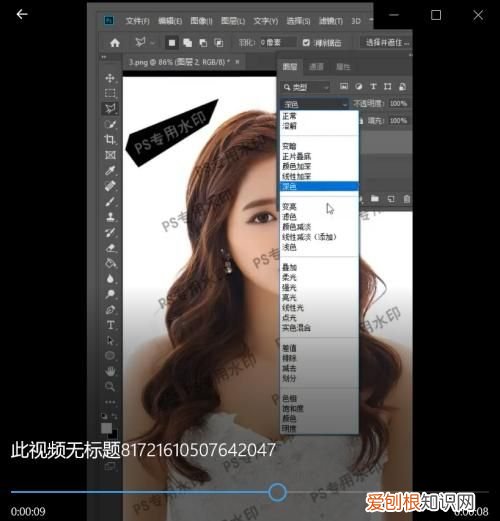
文章插图
怎样在PS中批量的加标志水印方法如下:
1、首先打开PS软件 , 点菜单栏的“窗口”选项按钮 , 在下拉动作条中点击开启“动作”功能 。

文章插图
2、点击“动作”窗口下方的“创建新动作”按钮 , 创建一个名称为“加水印”的新动作 , 则开始自动录制 。
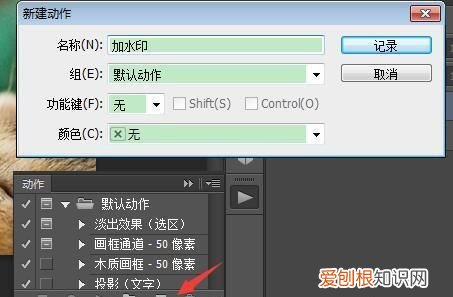
文章插图
3、把准备好的图片在PS软件中进行打开 , 如图所示 。
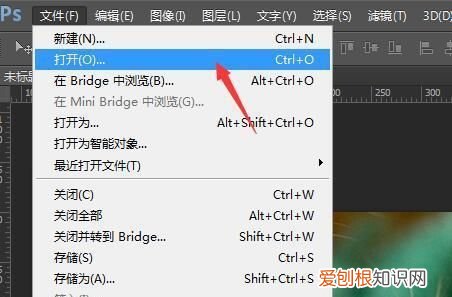
文章插图
4、然后选择工具文字工具 , 来进行添加文字 。
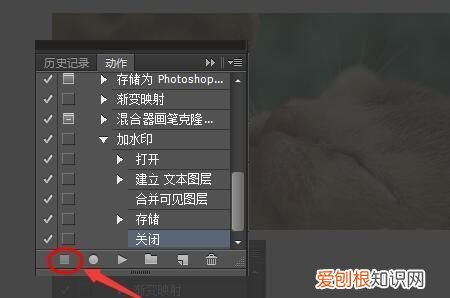
文章插图
5、接着点击动作对话框中的 , “停止”选项按钮进行设置 。
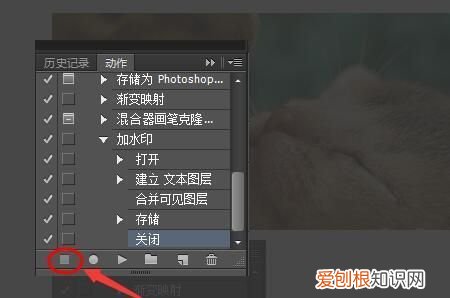
文章插图
6、然后选择菜单栏的【文件】选项下的自动【批处理】选项按钮 。
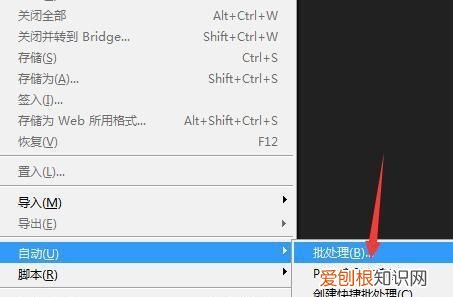
文章插图
7、打开“批处理”窗口 , 在“覆盖动作中的打开命令”前打勾 , 和“覆盖动作中的存储为命令”打勾 , 确定之后 , PS就会自动批量添加水印 。
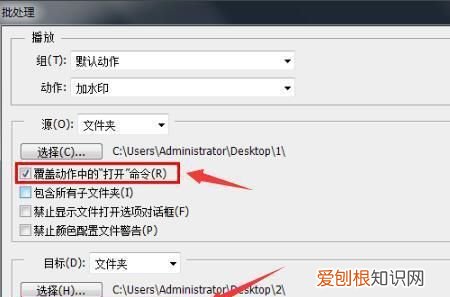
文章插图
推荐阅读
- ps怎么做玻璃效果,PS毛玻璃效果要咋做
- 苏州白鲢多少钱一斤
- 柿子皮泡水浇花行,柿子泡水里几天能吃
- 五柳先生是谁,陶渊明号五柳先生
- 华为扰码是什么,手机扰码是什么
- 百香果如何播种,怎样种植百香果的正确方法和时间
- 南萧北陈是什么朝代,南萧北陈是哪个朝代
- PS可以咋拉参考线,ps标尺怎么拉出参考线
- 计算机的文件名由主名和什么组成


